見やすいシフト表の条件と作り方!
Excelでおすすめの関数とは

従業員の勤務を管理するうえで、欠かすことのできないのがシフト表です。シフト表は、いつ誰が業務についているかわかりやすいものでなければなりません。そのため、作成するときに心がけておきたい条件として見やすさがあげられます。
この記事では、Excelでシフト表を作成するときに便利な関数や見やすい作り方など基本的なことを紹介していきます。
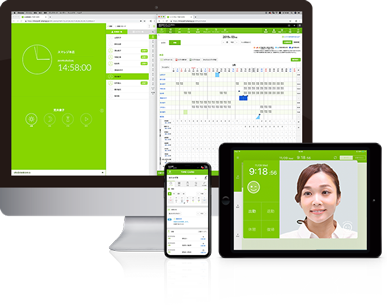
シフト管理なら! 0円で始めるクラウド勤怠管理システム「スマレジ・タイムカード」
シフト表が見やすいことはなぜ大切?
シフト表は、特定の人だけが理解できていればいいというものではありません。
誰が見てもわかりやすいことが前提です。見づらいシフト表は、作成するときに誤記載や記入漏れが起こりやすくなります。
実際にはスタッフが誰も入っていないのに、入っていると誤解して抜けが出てしまうこともあります。
間違いに気づいた時点で修正しなければならず、余計な時間が取られるでしょう。
シフト表ができあがっても、わかりづらいとスタッフが見間違えるという問題も出てきます。
例えば、予定より早く退社するスタッフがいても気づけずにフォローできないという失敗も考えられます。
シフト表の誤解は思わぬトラブルの原因になるので、見やすいことは大切です。業務によっては、顧客にまで迷惑をかけることもあります。
見やすいシフト表の特徴とは

では、見やすいシフト表にはどのような特徴があるのか紹介していきます。
1.色分けされている
見やすい特徴としては、まず色分けされていることがあげられます。
色を使うといっても、薄いもので十分です。色味を濃くしてしまうと、肝心の文字やマークが見えなくなります。
行と行の区別がわかるよう、薄めに色分けするのが見やすいシフト表の特徴です。
ただし、あまり色数を使うのもおすすめしません。色をたくさん使うのも見づらくなる要因です。
色数はせいぜい2色ほどにとどめておきましょう。必要な部分だけ使うことが見やすさのポイントです。
2.手書きではない
次の特徴としてあげられるのは、手書きではないことです。
手書きは、書く人によって文字の癖や大きさにばらつきが出ます。
使う筆記具によっても文字の太さが変わるため、枠の幅が狭かったりたくさん書いたりするとつぶれて見えにくくなります。
急いで書いたときは、文字がしっかり読めないこともあるでしょう。
また、書き間違いが生じたとき修正に手間がかかるのもデメリットです。
修正テープなどを使って上書きすると、見た目もよくありません。手書きは読み間違えることも多いので、見やすいシフト表にするには難しいといえます。
手書きではなく、パソコンで作成するほうが見やすいシフト表になります。Excelで作成する際も、ゴシックなど標準的なフォントを選んでいるのが見やすいシフト表の特徴です。
3.文字の大きさが程よい
文字の大きさが程よいことも、見やすいシフト表の特徴です。
手書きを避ければ、必ず見やすいシフト表になるとは限りません。
文字の大きさを考えて作ることも重要です。文字は、小さすぎても大きすぎても読みにくくなります。
シフト表は、実際にプリントしたときの見え方を考えて作ることが大切です。
入力したらそのままプリントせず、まずプレビュー画面で大きさを確認しておきましょう。
シフト表が完成したら、画面上で見直しをする人は多いと思います。見間違いや見落としを防ぐには、画面上で拡大して見る必要があります。
しかし、いざプリントするとバランスが悪いという失敗も起こりやすいものです。
実際のサイズにしたとき見やすい文字になっているか、しっかり確認することをおすすめします。
もちろん、枠が程よい大きさであることも見やすいシフト表の特徴です。
4.適度に余白がある
余白が適度にあることも、見やすいシフト表の特徴にあげられます。余白がないと文字が詰まってしまい、全体的に見づらくなります。
まったく読めないということはなくても、理解するまでに時間がかかることもあるでしょう。
枠線と文字が適度に離れていないと、読みにくいうえに汚い印象を与えます。
かといって、余白が多ければよいということでもありません。
余白が多くなればその分文字が小さくなり、識別できない場合も出てきます。
まず、見やすい文字サイズやフォントを決め、そのうえで列の幅や行の高さを調整してみましょう。そうすれば、適度な余白を作ることができます。
もちろん、適度な文字間隔が取られていることも見やすさを考えるうえで大切です。【見やすいシフト表が作れる】スマレジ・タイムカードのシフト管理機能
Excelで見やすいシフト表を作るときに使える関数

Excelは、関数を使うことでさまざまな作業ができます。ここでは、シフト表の作成で使える便利な関数を紹介します。
1.DATE関数
1つめはDATE関数です。DATE関数を使うと1カ月分の日付を連続で表示でき、効率よく入力できます。
シフト表のように日付で管理する資料には、DATE関数は欠かすことができません。
DATE関数は「=DATE(年,月,日)」という規則になっており、連続する日付を自動で入力できます。
まず「数式」タブにある「日付/時刻」から、任意のセル(ここでは仮にB3とします)に年月日をそれぞれ入力していきます。
そして、次のセルに「=B3(日付を入力したセル)+1」と入力しましょう。
以降は、縦でも横でも任意の方向にオートフィルしていくだけです。
なお、日付の表示形式については「セルの書式設定」を使って変更することもできます。
2.WEEKDAY関数
シフト表を作成するときは、曜日も表示すると見やすくなります。
WEEKDAY関数は、DATE関数と組み合わせることで自動で曜日表示ができます。
例えば、日付がB2のセルに表示されていると仮定しましょう。
下のセルに曜日を入力したいときは、まずB3のセルに「=WEEKDAY(B2)」と入力します。
そして、B3のセルから必要なセルまでドラッグしていきます。
このとき数字で表示されますが心配は要りません。「セルの書式設定」から「ユーザー定義」の種類として「aaa」と入力すればいいのです。
こうすることで、数字を曜日として表示できるようになります。なお「ユーザー定義」で「ddd」を選択すると、英語で曜日を表示できます。
3.COUNTA関数
Excelでシフト表を作成したとき、すべてのセルが埋まるとは限りません。
実際に文字や数字が入力された有効なセルだけ数えたいときに便利なのが、COUNTA関数です。
COUNTA関数は、空白以外のセルの個数をカウントしてくれます。
例えば、月間出勤日数や週間出勤日数など、必要に応じて自動で計算したいときに使うと便利です。
使い方も特に難しくはありません。
出勤日数を表示させたいセルを選び「=COUNTA(C4:AD4)」といった具合に入力するだけでいいのです。
COUNTA関数を上手に活用すれば目視で数えるという手間も省けますし、簡単に計算してくれます。
4.COUNTIF関数
COUNTIF関数は「COUNT」と「IF」の2つの言葉で構成されています。
IFは、そのまま訳すと「もしも」という日本語で、Excelでは特定の数値や言葉など条件が合ったときに反映される関数に用いられます。
COUNTIF関数の場合は「もしも〇〇であればカウントする」という具合に考えればいいでしょう。
条件ごとにカウントしたいときは「=COUNTIF(範囲,検索条件)」を使用します。
範囲や検索条件を設定すれば、求めたい種類や役割ごとの稼働人数を計算することも可能です。
シフト表の場合、早番や遅番、日勤、フロアなど業種に応じていくつかのカテゴリーができます。
COUNTIF関数は、カテゴリーごとにカウントできるので便利です。
5.SUM関数
SUM関数は、範囲を指定するだけでその中の数字を合計してくれます。
SUM関数の数式は「=SUM(合計したい初めのセル,合計したい最後のセル)」です。
例えば、B3からB10のセル内にある数字を合計させたいときは「=SUM(B3,B10)」という数式になります。
まず合計を表示させたいセル上でSUM関数を選択し、合計したいセルの範囲をドラッグしましょう。
先ほどのB3からB10までをドラッグすれば「=SUM(B3,B10)」という数式がセル内に表示され、OKを押せば合計した数字に変わります。
あらかじめCOUNTIF関数で数字をカウントしておいてSUM関数を使えば、日別や時間別など任意の出勤人数を計算できます
見やすいシフト表を
作成するならシフト管理システムを使おう!
見やすいシフト表を作成したいなら、シフト管理システムを使うのがおすすめです。シフト管理システムなら、見やすいだけでなくさまざまな点で便利に使えます。そもそも管理システムとはどのようなものなのか、基本的なことや使うメリットを紹介します
1.シフト管理システムとは
シフト管理システムとは、シフト管理に必要な情報を共有し、すべてをクラウド上で管理できるシステムのことです。
シフト表の作成はもちろん、人員の入れ替えや調整なども自由に行うことができます。
クラウドで管理するので、パソコン上にデータを保存するわけではありません。アカウントとパスワードを使えばどこからでもアクセスできる便利なシステムです。
シフト管理システムを使えば、シフトの提出から打刻、さらに有給申請など勤怠管理に必要な情報を一本化できます。
シフト管理システムといっても、その種類はさまざまです。
導入するには費用がかかりますが、その分業務の効率化を図ることもできます。
無料で利用可能なシステムも出ていますが、機能が制限されているなど不便な部分もあります。
2.シフト管理システムを使うメリット
シフト管理システムを使うメリットは、手軽で使いやすいことです。
Excelもシフト表作成ができますが、まず基本的な操作を覚えなければなりません。
バージョンによってツールの配置が変わることも多く、関数の知識も必要です。実際にやってみると、思うようなシフト表ができないこともあるでしょう。
シフト管理システムは、誰が操作を行っても見やすいシフト表を作れます。
きれいですし、何より効率的です。クラウド型なら、先述したようにどこからでもアクセスできます。シフト表を変更するために、わざわざ会社に出向くという手間も省いてくれます。
そのうえ、最新データをリアルタイムで反映できるのもメリットです。
変更のたびに入力し直すこともありません。自動的に反映されるので、正確なシフト表を楽に作れます。
店舗が複数ある場合でも、心配は無用です。すべての店舗のシフトを一括管理することもできます。
これまで、店舗ごとに個別に行っていたシフト表作成や勤怠管理をまとめられることは、シフト管理システムを使う大きなメリットです。
スマレジ・タイムカードで
手軽に見やすいシフト表を作成しよう!
スマレジ・タイムカードのクラウド勤怠管理システムなら、誰からも見やすいシフト表作りを実現できます。
シフト表は、何よりわかりやすく見やすいことが重要です。
a href="/">スマレジ・タイムカードのクラウド勤怠管理システムは、管理者が見てもスタッフが見てもわかりやすいシフト表が簡単に作れます。
その日の人員の過不足も一目瞭然なので、無駄のないシフトを組みやすくなるでしょう。




 クラウドPOSシステム
クラウドPOSシステム クラウド勤怠管理
クラウド勤怠管理 オーダーエントリーシステム
オーダーエントリーシステム 周辺機器の販売
周辺機器の販売 オウンドメディア
オウンドメディア